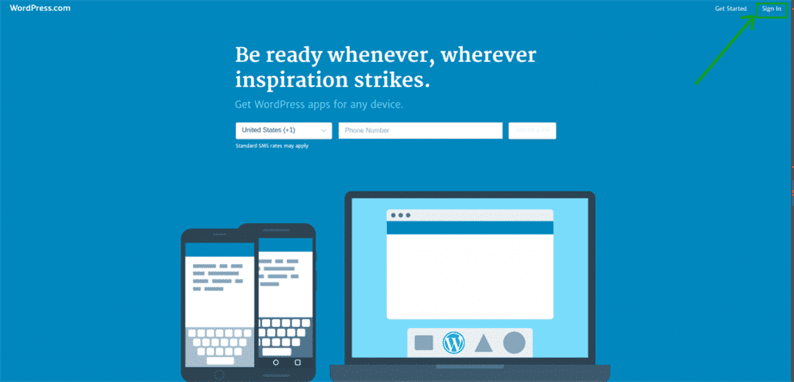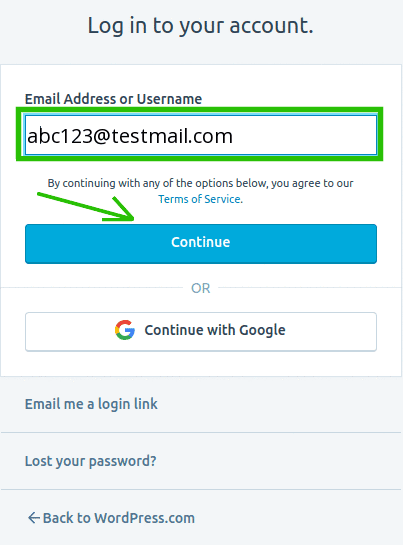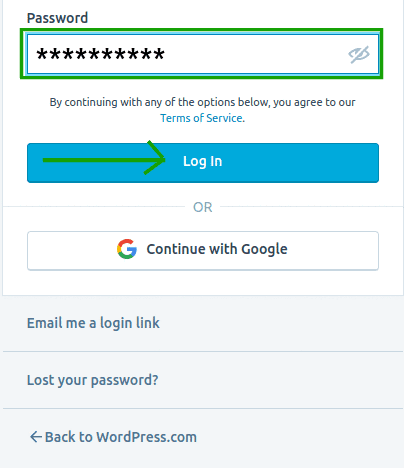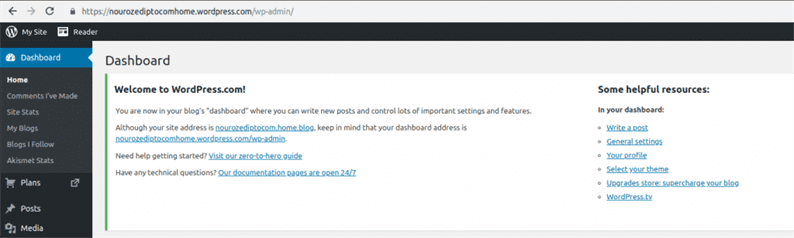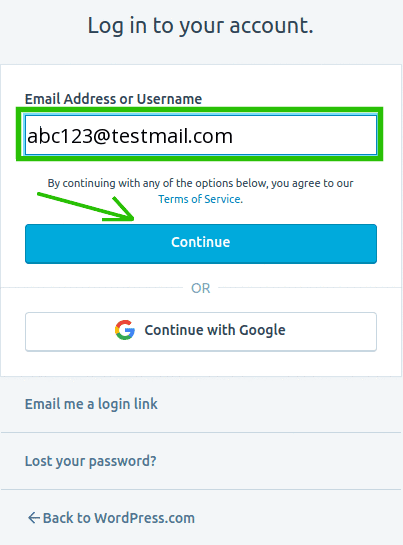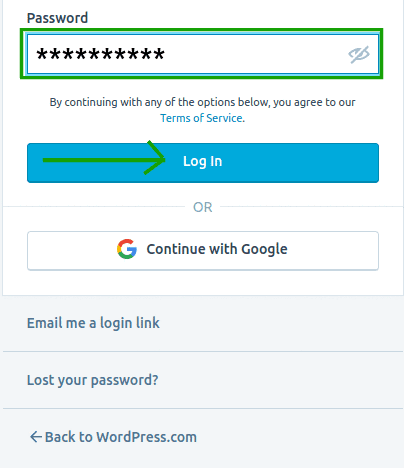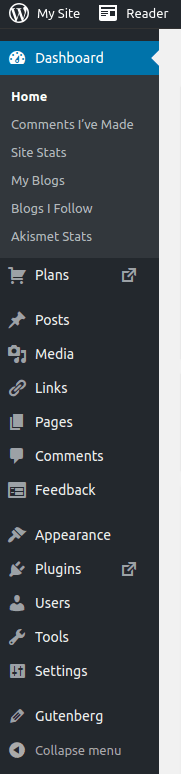Jak uzyskać dostęp do panelu administracyjnego WordPress dla istniejącego użytkownika WordPress?
WordPress powstał jako darmowy i otwarty system zarządzania treścią (CMS) w pierwszej połowie 2003 roku. Od tego czasu stał się jednym z liderów rynku w tej 15-letniej podróży. Witryna internetowa była na czele każdej firmy we współczesnym świecie i według Wappalyzer zajmuje pierwsze miejsce jako CMS z 77,8% wszystkich witryn na całym świecie. Prosty interfejs, dostępne źródło oraz dostępne funkcje i wtyczki sprawiają, że WordPress jest jedną z platform przyjaznych dla użytkownika.
Panel administracyjny WordPressa jest głównym miejscem prowadzenia istniejącej witryny, której jesteś właścicielem. Tutaj dzielimy się dwiema najłatwiejszymi i najprostszymi metodami logowania do pulpitu WordPress:
1 Z wordpress.com
Krok 1: Przejdź do wordpress.com. Zobaczysz przycisk logowania w prawym górnym rogu strony. Kliknij tam (oznaczone zielonym polem i strzałką)
Krok 2: Znajdziesz formularz logowania. Wprowadź swój adres e-mail lub nazwę użytkownika w tym polu i kliknij przycisk Kontynuuj.
Krok 3: Wprowadź swoje hasło tutaj w polu (zaznaczonym na zielono) i kliknij Zaloguj się.
Wreszcie jesteś na pulpicie nawigacyjnym!
2 Zaloguj się z wp admin
Krok 1: Dodaj /wp-admin ze swoim adresem internetowym i gotowe! Przykład:
Krok 2: Znajdziesz formularz logowania. Wprowadź swój adres e-mail lub nazwę użytkownika w tym polu i kliknij przycisk Kontynuuj.
Krok 3: Wprowadź swoje hasło tutaj w polu (zaznaczonym na zielono) i kliknij Zaloguj się.
I jesteś w panelu administracyjnym, aby przetwarzać swoje zadania!